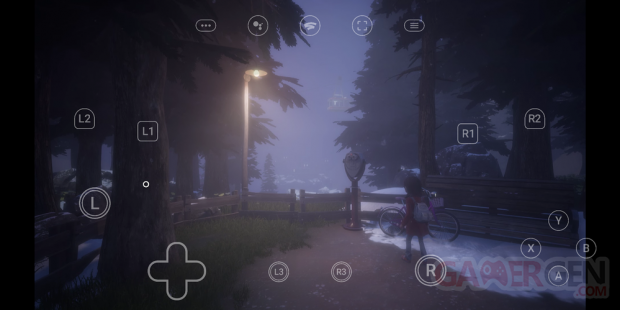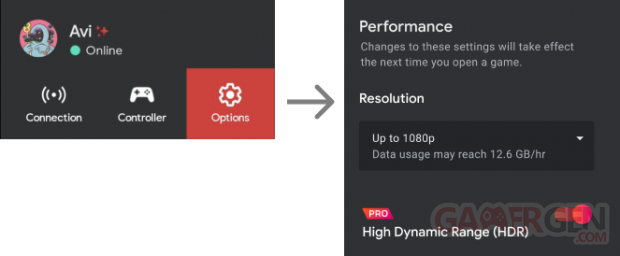Stadia disponible sur tous les appareils Android, et avec des contrôles tactiles
par Auxance M.L'application mobile Stadia étend largement son champ de possibilités avec des nouveautés qui pourraient attirer de nouveaux joueurs.
Stadia ne cesse d'améliorer ses fonctionnalités pour attirer davantage de joueurs. Il est récemment passé en version gratuite, permettant à chacun d'y jouer sans la manette officielle, via Chrome notamment. Les plus malins avaient déjà réussi à ruser en détournant la version mobile du navigateur, mais jusqu'à présent, pour jouer sur Android, il fallait passer par l'application avec un smartphone ou une tablette compatible. La liste des appareils officiellement supportés s'agrandit d'ailleurs cette semaine avec quelques OnePlus.
Mais la meilleure nouvelle, c'est qu'à partir de maintenant, n'importe quel utilisateur d'Android peut utiliser l'application Stadia ! Google ne garantit pas une expérience aussi confortable que sur les appareils officiellement compatibles, mais si vous voulez absolument profiter du cloud gaming de cette manière, vous pouvez le faire. Et même pas besoin de Stadia Controller ou de manette Bluetooth, car une autre fonctionnalité a été apportée cette semaine : les contrôles tactiles. Ils ne sont qu'en bêta pour le moment, mais vous pouvez bien faire apparaître des touches en surimpression sur votre écran pour jouer à n'importe quel titre.
Google ne s'arrête pas là et propose aussi de nous laisser gérer manuellement la résolution de notre partie en fonction de nos appareils, quitte à forcer un affichage non naturel. Si vous voulez essayer tout cela, l'abonnement Stadia Pro et son catalogue de jeu en illimité est toujours offert le premier mois.
Jouez sur plus de modèles OnePlus
Stadia est compatible avec de nombreux nouveaux appareils. À partir du 11 juin, les modèles OnePlus suivants sont compatibles :
- OnePlus 5 et 5T ;
- OnePlus 6 et 6T ;
- OnePlus 7, 7 Pro, 7 Pro 5G, 7T, 7T Pro, 7T Pro 5G.
En plus du OnePlus 8 et du OnePlus 8 Pro, Stadia est compatible sur de nombreux autres appareils.
Jouez sur de nombreux appareils Android
Vous pouvez désormais jouer sur Stadia depuis n'importe quel téléphone Android pouvant installer l'application Stadia, tels que des modèles n'apparaissant pas encore dans la liste officielle des appareils supportés. Cette fonctionnalité est encore en développement et ne fonctionnera pas parfaitement sur tous les appareils, mais vous pouvez dès à présent installer Stadia et jouer à vos jeux préférés sur plus d'appareils qu'auparavant.
Si vous souhaitez participer à cette expérience, rendez-vous sur l'application Stadia, puis dans l'onglet Expérience de votre menu Paramètres et choisissez l'option Jouer sur ce téléphone. Nous testons de nouvelles fonctionnalités grâce aux expériences et pouvons ainsi recueillir vos commentaires. Nous cherchons à vous apporter encore plus de fonctionnalités utiles et nous vous proposerons d'autres programmes opt-in au fur et à mesure.
Et n'oubliez pas que Stadia est officiellement compatible avec un grand nombre d'appareils Android et nous continuerons de mettre à jour cette liste à mesure que nous optimiserons Stadia sur d'autres appareils.
Les contrôles tactiles arrivent !
La première version des contrôles tactiles est également disponible à l'essai dès aujourd'hui. Comme pour toutes les fonctionnalités Stadia, nous continuerons de travailler et d'améliorer cette fonctionnalité au fil du temps.
Pour essayer les contrôles tactiles, il suffit d'activer l'option Essayer le gamepad tactile après avoir lancé un jeu sans manette connectée. Les contrôles tactiles sont disponibles pour tous les jeux Stadia.
Choisissez votre résolution avec cette nouvelle fonctionnalité
Conformément à notre engagement d'écouter les retours de la communauté, nous ajoutons la possibilité de définir votre résolution Stadia individuellement sur chacun que vos appareils. Auparavant, les paramètres de résolution étaient contrôlables via l'application Stadia, mais s'appliquaient à tous vos appareils. Nous mettons en place ce changement dès aujourd'hui et il devrait être disponible pour tous les joueurs au cours des prochains jours.
Comment changer votre résolution sur un Chromecast Ultra
- Ouvrez le menu Stadia en appuyant sur le bouton Stadia de votre manette
- Choisissez le menu Options puis l'onglet Performance
- Sélectionnez la résolution maximum que vous souhaitez configurer pour cet appareil. Les changements s'appliqueront à votre prochaine session de jeu sur cet appareil.
Lire aussi : Stadia Pro : l'offre gratuite va passer de 2 à 1 mois, pensez à en profiter !